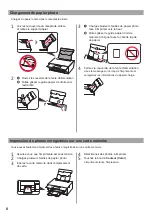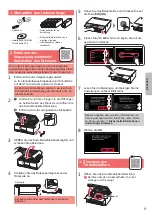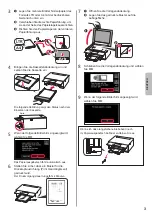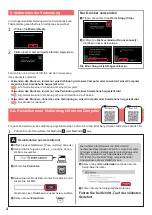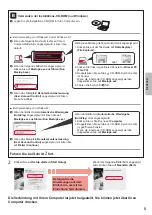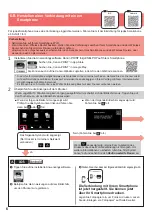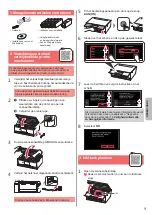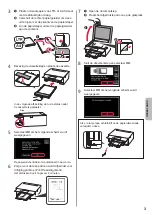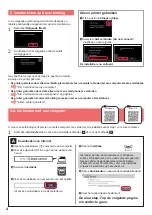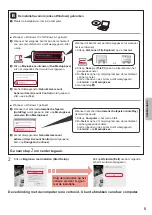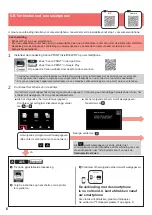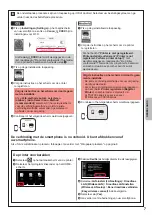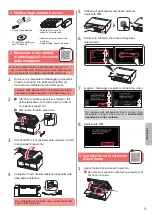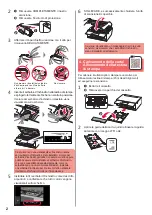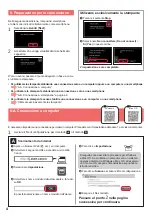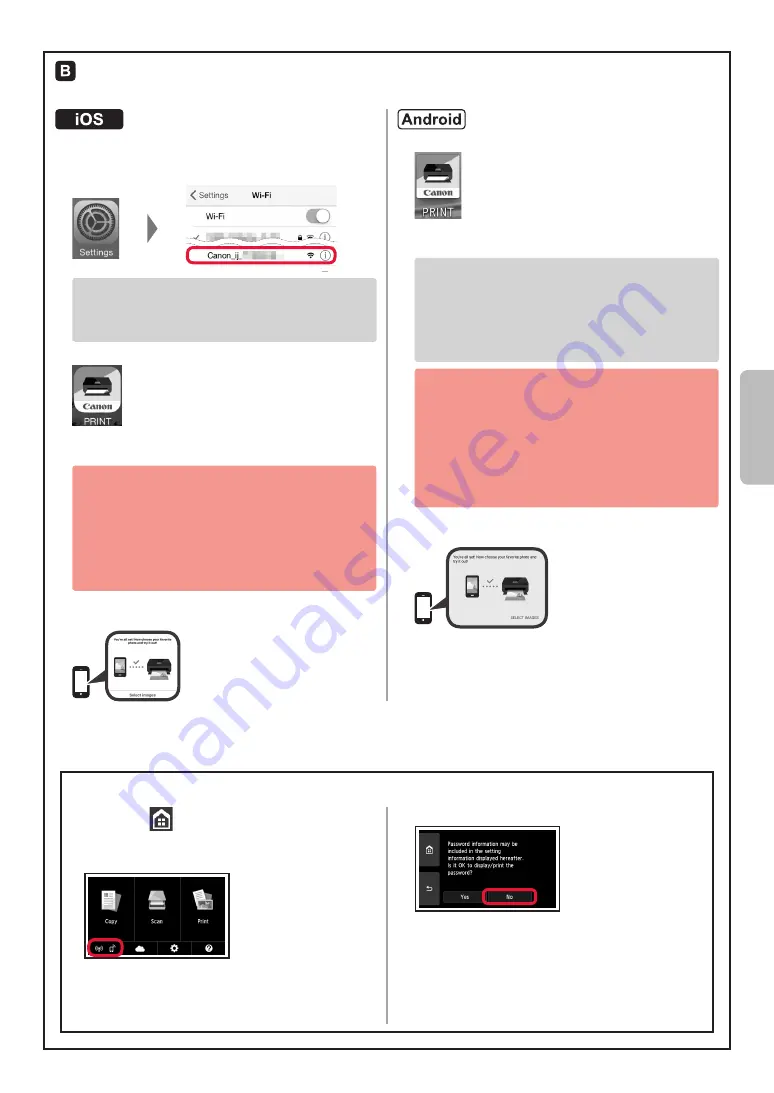
7
DEUTSCH
Die unten aufgeführten Verfahren unterscheiden sich auf iOS und Android. Wählen Sie Ihr Betriebssystem aus
und fahren Sie bei den entsprechenden Verfahren fort.
a
Tippen Sie auf dem Startbildschirm Ihres Smartphones
auf
Einstellungen (Settings)
und anschließend in den
Wi-Fi-Einstellungen auf
Canon_ij_XXXX
.
Wenn
Canon_ij_XXXX
in der Liste nicht angezeigt
wird, lesen Sie weitere Informationen zum Betrieb
des Druckers unter „Vorbereitung des Druckers“
unten und wiederholen Sie dann Schritt
a
.
b
Tippen Sie auf die installierte Anwendungssoftware.
c
Befolgen Sie die Anweisungen auf dem Bildschirm,
um den Drucker zu registrieren.
Befolgen Sie die Anweisungen auf dem
Bildschirm, um mit der Einrichtung fortzufahren.
Bei Auswahl von
Verb.methode Autom. Auswahl
(empfohlen) (Auto Select Conn. Method
(recommended))
auf dem Auswahlbildschirm für
die Verbindungsmethode wird die entsprechende
Verbindungsmethode abhängig von Ihrer
Umgebung automatisch ausgewählt.
d
Stellen Sie sicher, dass der folgende Bildschirm
angezeigt wird.
a
Tippen Sie auf die installierte Anwendungssoftware.
b
Befolgen Sie die Anweisungen auf dem Bildschirm,
um den Drucker zu registrieren.
Wird die Meldung „
Es ist kein Drucker registriert.
Druckereinrichtung ausführen? (Printer is
not registered. Perform printer setup?)
“ nicht
angezeigt, lesen Sie untenstehend weitere
Informationen zum Betrieb des Druckers unter
„Vorbereitung des Druckers“, und warten Sie dann,
bis eine Meldung angezeigt wird.
Befolgen Sie die Anweisungen auf dem
Bildschirm, um mit der Einrichtung fortzufahren.
• Die entsprechende Verbindungsmethode wird
abhängig von Ihrer Umgebung ausgewählt.
• Wenn auf dem Bildschirm
Drucker registrieren
(Register Printer)
wie unten abgebildet zwei
Druckernamen angezeigt werden, wählen Sie A.
A) TS9100 series (xxx.xxx.xxx.xxx)
B) Direct-xxxx-TS9100series
c
Stellen Sie sicher, dass der folgende Bildschirm
angezeigt wird.
Die Verbindung mit Ihrem Smartphone ist jetzt hergestellt. Sie können jetzt über Ihr
Smartphone drucken.
Legen Sie Fotopapier ein, um Fotos zu drucken. Lesen Sie ab „Einlegen von Fotopapier“ auf Seite
8 weiter.
a
Wählen Sie
auf dem Touchscreen des Druckers.
b
Wählen Sie das Symbol unten links auf dem
HOME-Bildschirm.
c
Wenn der folgende Bildschirm angezeigt wird, wählen Sie
Nein (No)
.
d
Wählen Sie
LAN-Einstell. (LAN settings)
>
WLAN (Wireless LAN)
>
WLAN-Einrichtung
(Wireless LAN setup)
>
Einfache Drahtlos-Verb.
(Easy wireless connect)
in dieser Reihenfolge.
e
Wählen Sie
Ja (Yes)
.
f
Kehren Sie zum Betrieb Ihres Smartphones zurück.
Vorbereitung des Druckers
Содержание PIXMA TS9100 Series
Страница 59: ...1 1 CD ROM Windows PC 2 1 2 a b b a 3 4 5 ON 6 7 Canon Canon 8 OK 3 1 A A...
Страница 60: ...2 2 a b a b 3 Y 4 5 4 6 4 Print Head Alignment 1 a b a b 2 LTR A4...
Страница 61: ...3 3 a LTR A4 b c a b c 4 5 OK 6 Print Head Alignment 4 7 a b a b 8 OK 9 OK...
Страница 66: ...8 1 2 a b a b 3 a b a b 4 1 2 3 4 5 Color...
Страница 99: ...RMC Regulatory Model Code K10455...